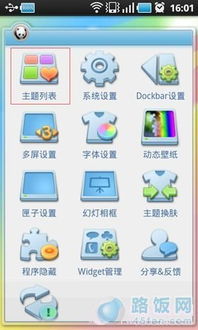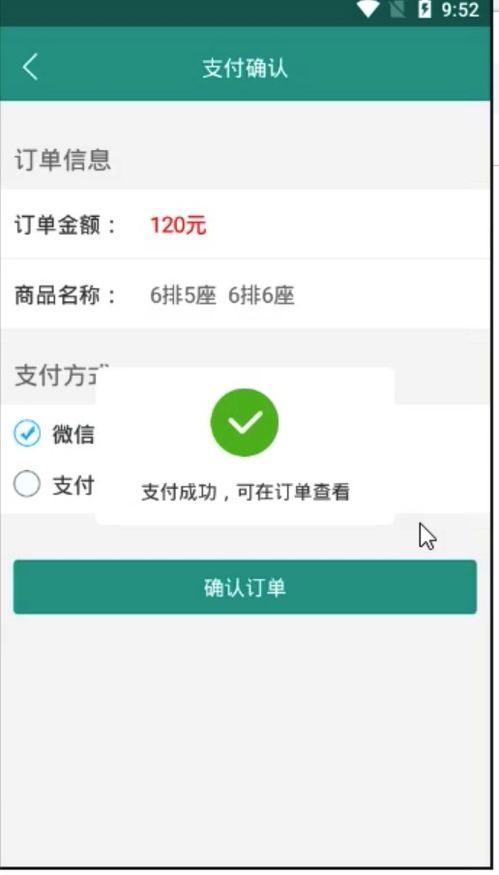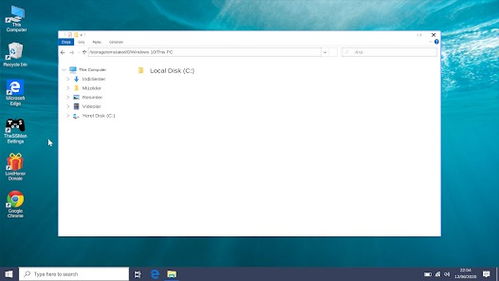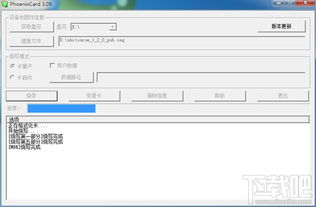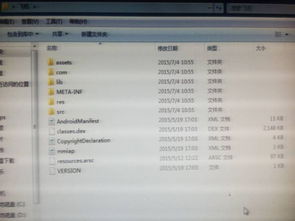- 时间:2025-01-24 02:58:03
- 浏览:
亲爱的手机控们,你是否曾在某个瞬间,想要将手机里的宝贝照片、视频,或者那些神秘的文件,瞬间传输到电脑上?或者,你有没有想过,如何让电脑帮你安装那些只能在手机上安装的应用呢?别急,今天就来手把手教你,如何轻松开启安卓系统的USB调试模式,让你的手机和电脑成为最佳拍档!
一、USB调试,究竟是个啥?
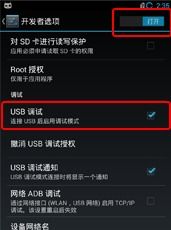
在正式开启USB调试之前,我们先来了解一下这个神秘的功能。USB调试,简单来说,就是安卓系统提供的一个桥梁,它能让你的手机和电脑之间实现数据的传输、应用的安装、日志的读取等操作。听起来是不是很神奇?没错,它就是那么强大!
二、开启USB调试,分分钟搞定
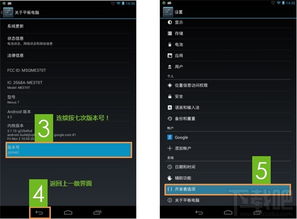
别看USB调试功能强大,其实开启它超级简单,只需几个步骤,就能轻松搞定。下面,就让我带你一起走进开启USB调试的奇妙之旅吧!
1. 寻找“开发者选项”
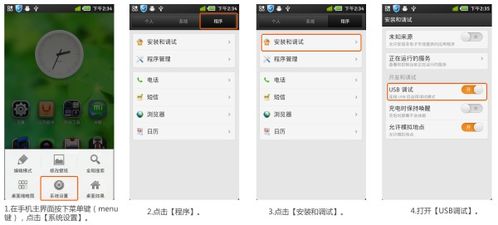
首先,打开你的手机,找到设置图标,点击进入。在设置菜单中,找到“关于手机”或“关于设备”这一项,点击进入。
2. 连续点击,解锁“开发者选项”
在这里,你需要找到版本号或系统版本这一项,然后连续点击7次。恭喜你,你已经成功解锁了“开发者选项”!接下来,返回设置菜单,你就能看到“开发者选项”这一项了。
3. 开启“USB调试”
进入“开发者选项”后,你会看到很多神秘的选项,其中就包括“USB调试”。点击它,你会看到一个开关,将其打开即可。
4. 确认USB调试已开启
打开“USB调试”后,你可能会看到一个弹窗,询问你是否允许USB调试。别犹豫,果断点击“确定”!
三、开启USB调试,注意事项
虽然开启USB调试很简单,但在操作过程中,还是有一些注意事项需要你留意:
1. 确保手机系统版本支持USB调试
不同版本的安卓系统,开启USB调试的方法可能略有不同。如果你的手机系统版本较低,可能需要通过其他方式开启。
2. 注意隐私安全
开启USB调试后,你的手机可能会向电脑传输一些敏感信息。因此,在使用USB调试时,请确保你的电脑安全可靠。
3. 关闭USB调试
当你完成USB调试操作后,请记得关闭USB调试功能,以保护你的手机安全。
四、开启USB调试,实用技巧
开启USB调试后,你还可以利用它实现一些实用的小技巧:
1. 传输文件
通过USB调试,你可以轻松地将手机中的照片、视频、音乐等文件传输到电脑上。
2. 安装应用
有些应用只能在手机上安装,但通过USB调试,你可以在电脑上安装这些应用。
3. 获取日志信息
在调试应用时,你可以通过USB调试获取手机的日志信息,以便更好地了解应用运行情况。
亲爱的手机控们,现在你已经掌握了开启安卓系统USB调试的方法,是不是觉得手机和电脑之间的距离更近了呢?快来试试这些实用的小技巧,让你的手机和电脑成为最佳拍档吧!